ж‘ҳиҰҒпјҡй—Іж—¶еҺ»жө·иҫ№еәҰеҒҮзҺ©иҖҚпјҢзў§жө·и“қеӨ©пјҢзҫҺеҘіжІҷж»©~жҮ’жҮ’зҡ„ж—Ҙе…үжөҙпјҢж·Ўж·Ўзҡ„иҮӘ然йЈҺпјҢе°ҸиҷҺд№Ӣеҗ‘еҫҖпјҒжң¬ж•ҷзЁӢж•ҷеӨ§е®¶з®ҖеҚ•еҮ жӯҘе°ҶжӢҚеҮәжқҘзҡ„жө·ж°ҙPеҫ—жӣҙж№ӣи“қжӣҙйҖҡйҖҸпјҢеҫҖдёӢзңӢпјҒдёҚй•ҝпјҒ
и§ӮзңӢж•ҷзЁӢеӯҰд№ и§Ҷйў‘пјҢеҸҜзӮ№еҮ»пјҡгҖҠдәәеғҸеҗҺжңҹеӨ„зҗҶз§ҳзұҚзІҫзј–пјҡиҪ»жқҫдҝ®еҮәе®ҢзҫҺдәәеғҸгҖӢ
жңҖз»Ҳж•Ҳжһңпјҡ

еҺҹзүҮ

жӯҘйӘӨ1гҖҒжҲ‘з”Ёзҡ„жҳҜcs6пјҢеңЁиҝҷйҮҢжҲ‘д»…д»…жҳҜиҜҙжҳҺдёҖдёӢжҲ‘зҡ„е°Ҹе·Ҙе…·зҡ„еә”з”Ёжү“ејҖз…§зүҮпјҢеӨҚеҲ¶еӣҫеұӮпјҢеңЁеӨҚеҲ¶еұӮдёҠж“ҚдҪңгҖӮ
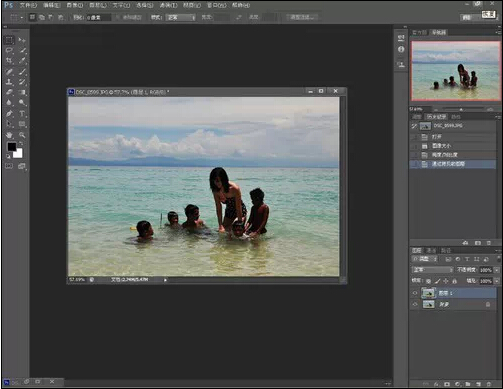
жӯҘйӘӨ2гҖҒжү§иЎҢпјҡеӣҫеғҸ--и°ғж•ҙ--еҸҜйҖүйўңиүІпјҢиҝӣиЎҢзӣҙи§Ӯи°ғж•ҙпјҢиҫҫеҲ°иҝ‘дјјж•ҲжһңпјҢеңЁи°ғж•ҙдёӯеҲҶеҲ«дҪҝз”ЁйҮҢйқўдёҚеҗҢзҡ„йўңиүІиҝӣиЎҢиҜ•и°ғпјҢе……еҲҶеҲ©з”ЁдёӯжҖ§иүІгҖҒзҷҪиүІзӯүгҖӮ
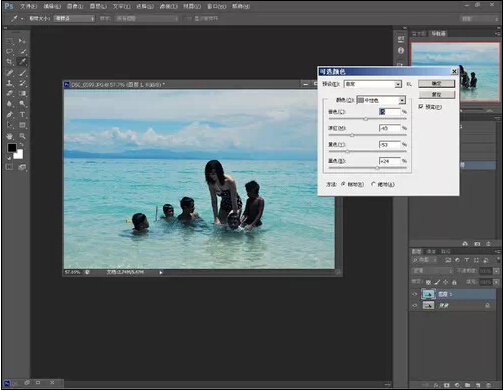
еҸҜд»ҘеҜ№еӨҡз§ҚйўңиүІиҝӣиЎҢи°ғж•ҙпјҢжңҖеҗҺзӮ№зЎ®е®ҡгҖӮ
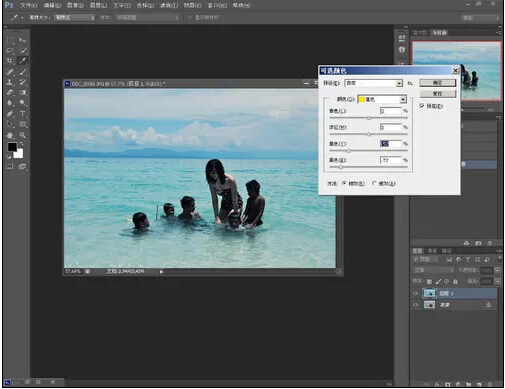
жӯҘйӘӨ3гҖҒи°ғж•ҙеҗҺжңүеҸҜиғҪеҜ№е…¶д»–йғЁеҲҶжңүеҪұе“ҚпјҢжҜ”еҰӮеӣҫдёӯдәәзү©е°ұжҳҫеҫ—жҜ”иҫғжҡ—дәҶпјҢйңҖиҰҒиҝӣиЎҢи°ғдә®пјҢжҲ‘дҪҝз”ЁпјҡеӣҫеғҸ--и°ғж•ҙ--жӣқе…үеәҰпјҢеҪ“然дҪ д№ҹеҸҜд»Ҙж №жҚ®дҪ иҮӘе·ұзҡ„йңҖиҰҒдҪҝз”Ёе…¶д»–зҡ„гҖӮ
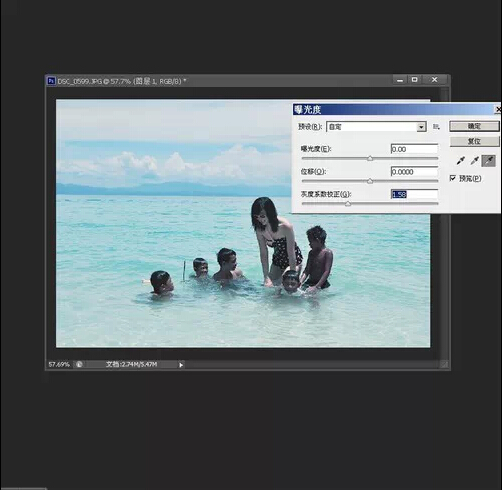
жӯҘйӘӨ4гҖҒдҪҝз”Ёи’ҷзүҲе·Ҙе…·пјҢжҲ–иҖ…е…¶е®ғе·Ҙе…·еңЁе·Із»Ҹи°ғж•ҙеҘҪжө·ж°ҙдёҚеҸҳзҡ„жғ…еҶөдёӢжҠҠдәәзү©и°ғдә®гҖӮ
жӯҘйӘӨ5гҖҒеү©дёӢиҮӘз”ұеҸ‘жҢҘпјҢеҸҜдҪҝз”Ёдә®еәҰи°ғж•ҙзӯүе·Ҙе…·е’Ңе…¶е®ғе·Ҙе…·дҪҝж•ҙдёӘз”»йқўжӣҙеҠ е®ҢзҫҺгҖӮ

жҖ»з»“пјҡжң¬ж•ҷзЁӢзҡ„йҮҚзӮ№йҡҫзӮ№жҳҜеӣҫзүҮиүІеҪ©зҡ„и°ғж•ҙеҸҠдә®еәҰзҡ„и°ғж•ҙгҖӮж•ҷзЁӢжҜ”иҫғз®ҖеҚ•пјҢеёҢжңӣеӨ§е®¶е–ңж¬ўпјҒйқһеёёж„ҹи°ўжӮЁзҡ„йҳ…иҜ»пјҢзҘқжӮЁеӯҰд№ ж„үеҝ«пјҒ
зӣёе…іж•ҷзЁӢеӯҰд№ и§Ҷйў‘пјҡ


